Klavye Üzerindeki Tuşların Görevleri

Klavye tuşlarının görevleri ve tuş yapısı tüm detaylarıyla inceliyoruz. Klavye bilgisayar’a veri girmemize yarayan en önemli donanımdır.
Bilgisayara bilgi girmek ve komut vermek için kullanılır. Klavye üzerindeki alfabe tuşları, sayı tuşları, fonksiyon tuşları (F1- F12), Yön Tuşları, Klavye Göstergeleri ve Bazı Özel Görevleri Olan Tuşlar Bulunur. F Ve Q klavye olmak üzere iki çeşit klavye yaygındır.
| Ctrl + X | Seçili öğeyi kes |
| Ctrl + C (veya Ctrl + Insert tuşu) | Seçili öğeyi kopyala |
| Ctrl + V (veya Shift + Insert) | Seçilen öğeyi yapıştır |
| Ctrl + Z | Eylemi geri alma |
| Alt + Sekme tuşu | Açık uygulamalar arasında geçiş yapma |
| Alt+F4 | Etkin öğeyi kapat veya etkin uygulamadan çık |
| Windows logo tuşu + L | Bilgisayarınızı kilitleme |
| Windows logo tuşu + D | Masaüstünü görüntüleme ve gizleme |
| F2 | Seçili öğeyi yeniden adlandırma |
| F3 | Dosya Gezgini’nde dosya veya klasör arama |
| F4 | Dosya Gezgini’nde adres çubuğu listesini görüntüleme |
| F5 | Etkin pencereyi yenileme |
| F6 | Bir penceredeki veya masaüstündeki ekran öğeleri arasında geçiş yapma |
| F10 | Etkin uygulamada Menü çubuğunu etkinleştirme |
| Alt + F8 | Parolanızı oturum açma ekranında gösterme |
| Alt + Esc | Öğeler arasında, açılış sırasına göre geçiş yapma |
| Alt + altı çizili harf | Söz konusu harf için komutu uygulama |
| Alt + Enter | Seçili öğeye ilişkin özellikleri görüntüleme |
| Alt + Ara çubuğu | Etkin pencerenin kısayol menüsünü açma |
| Alt + Sol ok tuşu | Geri gitme |
| Alt + Sağ ok tuşu | İleri Gitme |
| Alt + Page Up tuşu | Bir ekranı yukarı taşıma |
| Alt + Page Down tuşu | Bir ekranı aşağı taşıma |
| Ctrl+F4 | Etkin belgeyi kapatma (tam ekran olan ve birden fazla belgeyi aynı anda açmanızı sağlayan uygulamalarda) |
| Ctrl + A | Bir belge veya penceredeki tüm öğeleri seçme |
| Ctrl + D (veya Delete tuşu) | Seçili öğeyi silip Geri Dönüşüm Kutusu’na taşıma |
| Ctrl+R (veya F5) | Etkin pencereyi yenileme |
| Ctrl + Y | Eylemi yineleme |
| Ctrl + Sağ ok tuşu | İmleci bir sonraki sözcüğün başlangıcına taşıma |
| Ctrl + Sol ok tuşu | İmleci bir önceki sözcüğün başlangıcına taşıma |
| Ctrl + Aşağı ok tuşu | İmleci bir sonraki paragrafın başlangıcına taşıma |
| Ctrl + Yukarı ok tuşu | İmleci bir önceki paragrafın başlangıcına taşıma |
| Ctrl + Alt + Sekme tuşu | Açık uygulamalar arasında geçiş yapmak için ok tuşlarını kullanın |
| Ctrl + Alt + Shift + ok tuşları | Başlangıç menüsünde vurgulanmış haldeki bir grup veya kutucuğu belirtilen yönde taşıma |
| Ctrl + ok tuşu (bir öğeye geçmek için) + Ara çubuğu | Pencerede veya masaüstünde ayrı ayrı birden çok öğe seçme |
| Ctrl + Shift ve bir ok tuşu | Metin bloğu seçme |
| Ctrl + Esc tuşu | Başlangıç’ı açma |
| Ctrl + Shift + Esc tuşu | Görev Yöneticisi’ni açma |
| Ctrl + Shift | Birden fazla klavye düzeni kullanılabilir olduğunda klavye düzenini değiştirme |
| Ctrl + Ara çubuğu | Çince giriş yöntemi düzenleyicisini (IME) açma veya kapatma |
| Shift+F10 | Seçili öğenin kısayol menüsünü görüntüleme |
| Shift tuşu ve bir ok tuşu | Pencerede veya masaüstünde birden fazla öğe seçme veya bir belge içinde metin seçme |
| Shift + Delete tuşu | Seçili öğeyi Geri Dönüşüm Kutusu’na taşımadan silme |
| Sağ ok tuşu | Sağ taraftaki bir sonraki menüyü veya bir alt menüyü açma |
| Sol ok tuşu | Sol taraftaki bir sonraki menüyü açma veya bir alt menüyü kapatma |
| Esc tuşu | Geçerli görevi durdurma veya görevden çıkma |
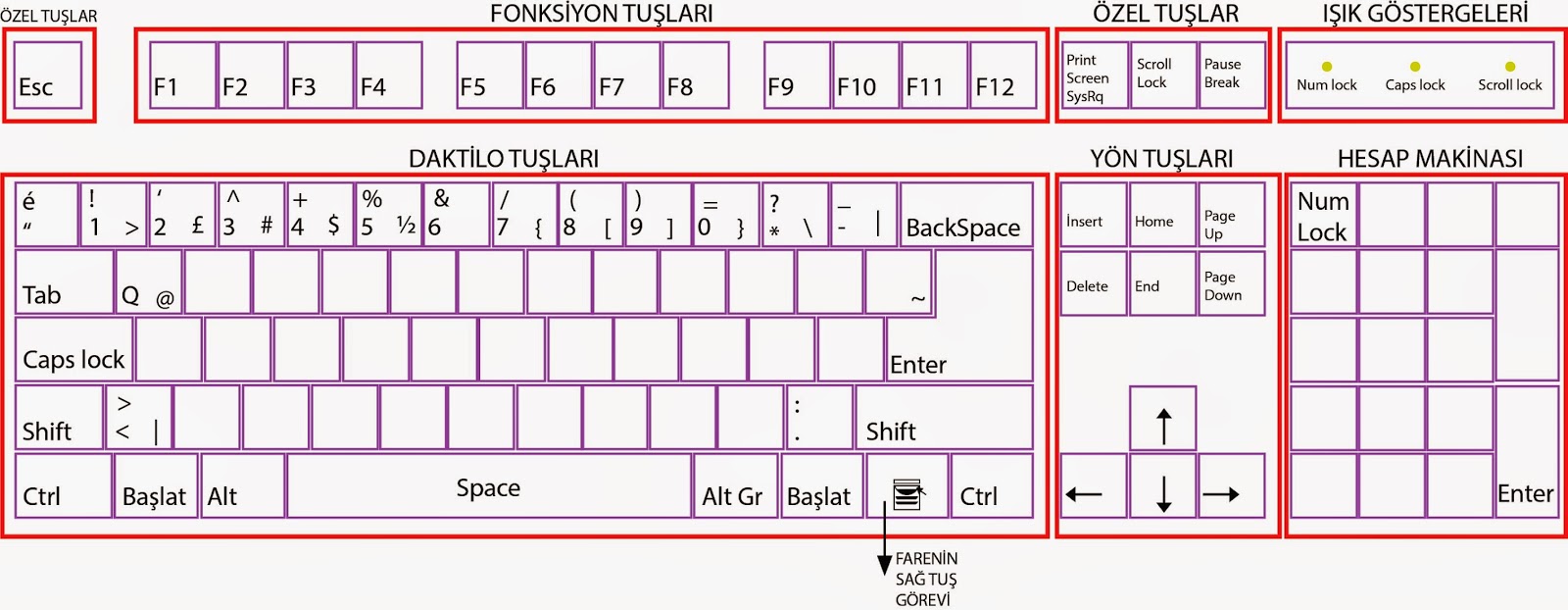
Windows logo tuşu klavye kısayolları
| Bu tuşa basın | Yapılacak işlem |
|---|---|
| Windows logo tuşu | Başlangıç’ı açma veya kapatma |
| Windows logo tuşu + A | İşlem merkezini açma |
| Windows logo tuşu + B | Bildirim alanına odaklama |
| Windows logo tuşu + C | Cortana’yı dinleme modunda açma Notlar -Bu kısayol varsayılan olarak kapalıdır. Kısayolu açmak için Başlangıç > Ayarlar > Cortana’yı seçin ve Windows logo tuşuna bastığımda Cortana’nın komutlarımı dinlemesine izin ver seçeneği altındaki geçiş tuşunu açın. -Cortana yalnızca bazı ülkelerde/bölgelerde kullanılabilir ve bazı Cortana özellikleri her yerde kullanılamayabilir. Cortana mevcut değilse ya da kapalıysa aramayı kullanmaya devam edebilirsiniz. |
| Windows logo tuşu + Shift + C | Düğme menüsünü açma |
| Windows logo tuşu + D | Masaüstünü görüntüleme ve gizleme |
| Windows logo tuşu + Alt + D | Masaüstünde tarihi ve saati görüntüleme ve gizleme |
| Windows logo tuşu + E | Dosya Gezgini’ni açma |
| Windows logo tuşu + F | Geri Bildirim Merkezi’ni açma ve bir ekran görüntüsü alma |
| Windows logo tuşu + G | Bir oyun açıkken Oyun çubuğunu açma |
| Windows logo tuşu + H | Dikteyi başlatma |
| Windows logo tuşu + I | Ayarlar’ı açma |
| Windows logo tuşu + J | Kullanılabildiğinde odağı bir Windows ipucuna ayarlayın.
Bir Windows ipucu göründüğünde odağı İpucuna götürün. Odağı ekrandaki Windows ipucunun sabitlendiği öğeye götürmek için klavye kısayollarına yeniden basma. |
| Windows logo tuşu + K | Bağlan hızlı işlemini açma |
| Windows logo tuşu + L | Bilgisayarınızı kilitleme veya hesapları değiştirme |
| Windows logo tuşu + M | Tüm pencereleri simge durumuna küçültme |
| Windows logo tuşu + O | Cihaz yönünü kilitleme |
| Windows logo tuşu + P | Sunum ekranı modunu seçme |
| Windows logo tuşu + R | Çalıştır iletişim kutusunu açma |
| Windows logo tuşu + S | Arama’yı açma |
| Windows logo tuşu + T | Görev çubuğundaki uygulamalarda gezinme |
| Windows logo tuşu + U | Erişim Kolaylığı Merkezi’ni açma |
| Windows logo tuşu + V | Bildirimlerde gezinme |
| Windows logo tuşu + Shift + V | Bildirimlerde ters sırada gezinme |
| Windows logo tuşu + X | Hızlı Bağlantı menüsünü açma |
| Windows logo tuşu + Y | Windows Mixed Reality ile ve masaüstünüz arasında girişi değiştirme |
| Windows logo tuşu + Z | Tam ekran modunda bir uygulamada kullanılabilen komutları gösterme |
| Windows logo tuşu + nokta (.) veya noktalı virgül (;) | Emoji panelini açma |
| Windows logo tuşu + virgül (,) | Masaüstüne geçici olarak göz atma |
| Windows logo tuşu + Duraklat | Sistem Özellikleri iletişim kutusunu görüntüleme |
| Windows logo tuşu + Ctrl + F | Bilgisayar arama (ağ üzerindeyseniz) |
| Windows logo tuşu + Shift + M | Simge durumuna küçültülmüş pencereleri masaüstünde geri yükleme |
| Windows logo tuşu + sayı | Masaüstünü açın ve sayıyla belirtilen konumda görev çubuğuna sabitlenmiş olan uygulamayı başlatın. Uygulama zaten çalışıyorsa, o uygulamaya geçin. |
| Windows logo tuşu + Shift + sayı | Masaüstünü açma ve sayıyla belirtilen konumda görev çubuğuna sabitlenmiş olan uygulamanın yeni bir örneğini başlatma |
| Windows logo tuşu + Ctrl + sayı | Masaüstünü açma ve sayıyla belirtilen konumda görev çubuğuna sabitlenmiş olan uygulamanın son etkin penceresine geçme |
| Windows logo tuşu + Alt + sayı | Masaüstünü açma ve sayıyla belirtilen konumda görev çubuğuna sabitlenmiş olan uygulamanın Atlama Listesi’ni açma |
| Windows logo tuşu + Ctrl + Shift + sayı | Masaüstünü açma ve görev çubuğunda verilen konumda bulunan uygulamanın yeni bir örneğini yönetici olarak açma |
| Windows logo tuşu + Sekme | Görev görünümü açma |
| Windows logo tuşu + Yukarı ok | Pencerenin ekranı kaplamasını sağlama |
| Windows logo tuşu + Aşağı ok | Geçerli uygulamayı ekrandan kaldırma veya masaüstü penceresini simge durumuna küçültme |
| Windows logo tuşu + Sol ok | Uygulama veya masaüstü penceresinin ekranın sol tarafında ekranı kaplamasını sağlama |
| Windows logo tuşu + Sağ ok | Uygulama veya masaüstü penceresinin ekranın sağ tarafında ekranı kaplamasını sağlama |
| Windows logo tuşu + Home | Etkin masaüstü penceresi dışında tümünü simge durumuna küçültme (ikinci tuşa basıldığında tüm pencereleri geri yükler) |
| Windows logo tuşu + Shift + Yukarı ok | Masaüstü penceresini ekranın üst ve altına uzatma |
| Windows logo tuşu + Shift + Aşağı ok | Genişliği koruyarak etkin masaüstü pencerelerini önceki boyut/simge durumuna küçültme |
| Windows logo tuşu + Shift + Sol ok veya Sağ ok | Masaüstündeki uygulama veya pencereyi bir monitörden diğerine taşıma |
| Windows logo tuşu + Boşluk çubuğu | Giriş dili ve klavye düzenini değiştirme |
| Windows logo tuşu + Ctrl + Boşluk çubuğu | Önceden seçili giriş olarak değiştirme |
| Windows logo tuşu + Ctrl + Enter | Ekran Okuyucusu’nu açma |
| Windows logo tuşu + eğik çizgi (/) | IME yeniden dönüşümünü başlatma |
| Windows logo tuşu + Ctrl + V | Omuza dokunmaları açma |

Komut İstemi klavye kısayolları
| Bu tuşa basın | Yapılacak işlem |
|---|---|
| Ctrl + C (veya Ctrl + Insert tuşu) | Seçili metni kopyalama |
| Ctrl + V (veya Shift + Insert) | Seçili metni yapıştırma |
| Ctrl + M | İşaret moduna girme |
| Alt + seçim tuşu | Blok modunda seçimi başlatma |
| Ok tuşları | İmleci belirtilen yönde hareket ettirme |
| Page up tuşu | İmleci bir sayfa yukarı taşıma |
| Page down | İmleci bir sayfa aşağı taşıma |
| Ctrl + Home (İşaret modu) | İmleci arabelleğin başlangıcına taşıma |
| Ctrl + End (İşaret modu) | İmleci arabelleğin sonuna taşıma |
| Ctrl + Yukarı ok tuşu | Çıkış geçmişinde bir satır yukarı gitme |
| Ctrl + Aşağı ok tuşu | Çıkış geçmişinde bir satır aşağı gitme |
| Ctrl + Home (Geçmişte gezinme) | Komut satırı boş ise, görünüm penceresi arabelleğin başına taşıyın. Aksi takdirde, komut satırında imlecin solundaki tüm karakterleri silin. |
| Ctrl + End (Geçmişte gezinme) | Komut satırı boş ise, görünüm penceresi komut satırına taşıyın. Aksi takdirde, komut satırında imlecin sağındaki tüm karakterleri silin. |
İletişim kutusu klavye kısayolları:
| Bu tuşa basın | Yapılacak işlem |
|---|---|
| F4 | Etkin listedeki öğeleri görüntüleme |
| Ctrl + Sekme tuşu | Sekmelerde ileriye doğru gitme |
| Ctrl + Shift + Sekme tuşu | Sekmelerde geriye doğru gitme |
| Ctrl + sayı (1-9 arasında sayı) | n. sekmeye geçme |
| Sekme tuşu | Seçeneklerde ileri doğru gitme |
| Shift + Sekme tuşu | Seçeneklerde geriye doğru gitme |
| Alt + altı çizili harf | Söz konusu harfle birlikte kullanılan komutu yerine getirme (veya seçeneği belirleme) |
| Boşluk çubuğu | Etkin seçenek bir onay kutusu ise, onay kutusunu işaretleme veya işaretini kaldırma |
| Geri al tuşu | Farklı Kaydet veya Aç iletişim kutusunda bir klasör seçili ise, bir üst düzeydeki klasörü açma |
| Ok tuşları | Etkin seçenek bir seçenek düğmeleri grubuysa bir düğme seçme |
Dosya Gezgini klavye kısayolları
| Bu tuşa basın | Yapılacak işlem |
|---|---|
| Alt + D | Adres çubuğunu seçme |
| Ctrl + E | Arama kutusunu seçme |
| Ctrl + F | Arama kutusunu seçme |
| Ctrl + N | Yeni bir pencere açma |
| Ctrl + W | Etkin pencereyi kapatma |
| Ctrl + farenin kaydırma tekerleği | Dosya ve klasör simgelerinin boyutunu ve görünümünü değiştirme |
| Ctrl + Shift + E | Seçilen klasörün üstündeki tüm klasörleri görüntüleme |
| Ctrl + Shift + N | Yeni bir klasör oluşturma |
| Num Lock + yıldız işareti (*) | Seçilen klasörün tüm alt klasörlerini görüntüleme |
| Num Lock + artı işareti (+) | Seçilen klasörün içeriğini görüntüleme |
| Num Lock + eksi işareti (-) | Seçili klasörü daraltma |
| Alt + P | Önizleme panelini gösterme |
| Alt + Enter | Seçilen öğenin Özellikler iletişim kutusunu açma |
| Alt + Sağ ok tuşu | Sonraki klasörü görüntüleme |
| Alt + Yukarı ok tuşu | Klasörün içinde bulunduğu klasörü görüntüleme |
| Alt + Sol ok tuşu | Önceki klasörü görüntüleme |
| Geri al tuşu | Önceki klasörü görüntüleme |
| Sağ ok tuşu | Geçerli seçimi gösterme (daraltıldıysa) veya ilk alt klasörü seçme |
| Sol ok tuşu | Geçerli seçimi daraltma (genişletilmişse) veya klasörün içinde bulunduğu klasörü seçme |
| End tuşu | Etkin pencerenin en altını görüntüleme |
| Ev | Etkin pencerenin en üstünü görüntüleme |
| F11 | Etkin pencereyle ekranı kaplama veya etkin pencereyi simge durumuna küçültme. |
Sanal masaüstleri klavye kısayolları
| Bu tuşa basın | Yapılacak işlem |
|---|---|
| Windows logo tuşu + Sekme tuşu | Görev görünümü açma |
| Windows logo tuşu + Ctrl + D | Sanal masaüstü ekleme |
| Windows logo tuşu + Ctrl + Sağ ok tuşu | Sağda oluşturduğunuz sanal masaüstleri arasında geçiş yapma |
| Windows logo tuşu + Ctrl + Sol ok tuşu | Solda oluşturduğunuz sanal masaüstleri arasında geçiş yapma |
| Windows logo tuşu + Ctrl + F4 | Kullandığınız sanal masaüstünü kapatma |
Görev çubuğu klavye kısayolları
| Bu tuşa basın | Yapılacak işlem |
|---|---|
| Shift + bir görev çubuğu düğmesine tıklama | Bir uygulamayı açma veya uygulamanın başka bir örneğini hızla açma |
| Ctrl + Shift + bir görev çubuğu düğmesine tıklama | Bir uygulamayı yönetici olarak açma |
| Shift + bir görev çubuğu düğmesine sağ tıklama | Uygulama için pencere menüsünü gösterme |
| Shift + gruplanmış bir görev çubuğu düğmesine sağ tıklama | Grup için pencere menüsünü gösterme |
| Ctrl + gruplanmış bir görev çubuğu düğmesine tıklama | Grup pencereleri arasında gezinme |
Ayarlar klavye kısayolları
| Bu tuşa basın | Yapılacak işlem |
|---|---|
| Windows logo tuşu + I | Ayarları açma |
| Geri al tuşu | Ayarlar giriş sayfasına geri dönme |
| Arama kutusu olan herhangi bir sayfada yazma | Arama ayarları |

Klavye Nedir, Keyboard Nedir, Klavye Tuşları ve İşlevleri
Bilgisayarın en önemli giriş elemanıdır. İki tip klavye vardır: F klavye ve Q klavye. Klavyede her tuşa iki kod atanmıştır. Tuşa basınca oluştur kodu tetiklenir. Tuş bırakıldığı zamanda bitir kodu tetiklenir. Karakter atamaları kod sayfalarında saklıdır. Bunlar her tuş koduna belirli bir karakter karşılığı düşürürler. KEYB komutu basit anlamda klavyeden gönderilen her kod için uygun bir karakter atamakta kullanılan bir tabloyu yükler. Standart klavye tuşları şu şekilde sınıflandırmaya tabi tutulabilir. Klavye Nedir, Keyboard Nedir, Klavye Tuşları ve İşlevleri
Teknoloji ilerledikçe işlerimizi daha çok bilgisayar veya cep bilgisayarları ile yapıyoruz. İnternet’te aramalar yapıyoruz, mail gönderip alıyoruz, İnternet bankacılığı üzerinden işlemler yapıyoruz ve daha bir çok şeyi bu cihazlar üzerinden hallediyoruz. Yani bu cihazlar hayatımızın her alanında var. Ve bu cihazların tabi ki de bir çalışma mantığı, işleyiş düzeni var. Bir mail gönderirken yazdığımız içerik, mail adresi, başlık ya da İnternet bankacılığı üzerinden gönderdiğimiz para miktarı. İşte bunların hepsini sanal yada fiziksel diye tabir ettiğimiz bazı tuş takımları yardımı ile yazıyoruz. İşte klavye nedir sorusunun cevabı kısaca aslında budur.
Üzerinde Hangi Tuşlar Var
Genel olarak baktığımızda bir klavyede 3 farklı karakter türü bulunur :
Standart rakam ve harf tuşları
Noktalama işaret tuşları
Özel tuşlar
Standart rakam ve harfler, bir dil alfabesinde ( Latin, Kiril, Arap vs. ) var olan bütün harfleri ve 0 – 9 arası olan rakamları kapsar.
Noktalama işaretleri, cümle içinde kullanılan nokta, virgül, iki nokta gibi işaretlerdir.
Özel karakter tuşları ise fonksiyon tuşları ( CTRL, SHIFT vs. ) ile yön tuşlarını kapsar.
Klavye Çeşitleri
Klavye nedir sorusuna fiziksel ve sanal tuş takımlarıdır demiştik. Fiziksel ve sanal olmalarının dışında, yerelleştirme yani dillere göre de değişen klavyelerde en büyük değişim ise, tiplerinin değişmesi ile olur. Hep duyduğumuz F klavye ve Q klavye işte bu klavye tiplerindendir. Bazı Latin Alfabe temelli klavyeler ise şöyledir :
QWERTY klavye, 1800′ lerde daktilolar için düzenlenmiş, yazımı yavaşlatan bir klavye çeşitli idi. Çünkü daktilolar mekanik yapısından dolayı tuşları sıkça takılmakta ve problem çıkarmaktaydı. Adının QWERTY olmasının sebebi ise tuş takımında ki ilk 5 harfin QWERTY olmasıdır.
QWERTZ klavye, Almanya, Çek Cumhuriyeti, Avusturya, İsviçre ve diğer Orta Avrupa ülkelerinde sıkça kullanılan bir klavyedir. QWERTY klavyeden farklı olarak Y ve Z harfleri yer değiştirmiş, ek olarak dillere özel bazı karakterler ( Ä, Ö, Ü ) klavyeye eklenmiştir.
AZERTY klavye, standart QWERTY klavyenin Fransız versiyonu diyebiliriz. Ufak farklılıklar dışında standart QWERTY ile aynıdır. Mesela Q ve W harfleri A ve Z harfleri ile yer değiştirmiştir.
F klavye, 1955 yılında İhsan Sıtkı Yener tarafından, Türkçeye özel olarak tasarlanmış bir klavyedir. Bu klavye tasarlanırken Türkçede kullanılan harflerin sıklığı, Türk Dil Kurumunun yardımıyla araştırılmıştır. Ortaya çıkan sonuçlar ise insanın parmak kemik ve kas yapısı anatomisine uygun olarak düzenlenmiş ve bu gün F klavye olarak bildiğimiz özel Türkçe klavye ortaya çıkmıştır. Bu klavyede kullanım %49 ve %51 olarak oldukça dengeli bir biçimde sağ ve sol taraflara bölünmüştür.
QZERTY klavye, sadece olmasa da en çok İtalya’ da kullanılmaktadır. Bu İtalya’ da geleneksel daktilo tuş dizilişidir.
Dvorak klavye, aynı zamanda Basitleştirilmiş Amerikan Klavyesi adıyla da bilinir ve günümüzde QWERTY klavyeye alternatif olarak bilinen en iyi klavyedir. Bu klavyeyi İngilizcenin dışında farklı diller için yerelleştirmiş olarak da bulmak mümkündür.
Latin Alfabe temelli olmayan klavyeler ise şöyle sıralanırlar :
- InScript klavye, 12 farklı Hindu dilini ( Devanagari, Bengali, Gujarati, Gurmukhi, Kannada, Malayalam, Oriya, Tamil and Telugu vs. ) birden destekleyen bir klavye türüdür. Brahmi klavyesinden esinlenilerek geliştirilmiştir ve alfabetik sıralanmaları hemen hemen aynıdır.
- Brahmi klavye, Bengali dili için geliştirilmiş olan farklı klavyelerdendir. Bu klavyeler arasında bir standartlaştırma yapılmak istense de hala standart olarak görülen bir klavye yoktur.
- Khmer klavye, Kamboçya’ da konuşulan Khmer dili için geliştirilmiş bir klavyedir. Dizilişi temel olarak standart QWERTY klavye ile aynıdır.
- Taylan klavyesi, Tay dili için düzenlenmiş bir klavyedir. Sık kullanılmayan karakterler SHIFT tuşu aracılığı ile erişilir. Klavyenin esas bölümün Arap rakamları bulunmamaktadır fakat bu rakamlar Num tuşlarının arasın bulunabilir.
- Tibet klavyesi, Çin Standartları Enstitüsünün Tibet dilini standartlaştırması ile, dile uygun bir şekilde düzenlenmiştir.
- Arapça klavye, Microsoft tarafından, klasik Arap daktilolarından esinlenerek düzenlenmiş bir klavyedir.
- Ermeni klavyesi, çoğu durumlarda Yunancaya benzer. Ermeni klavyesindeki harfler, Latin alfabesinde karşılık geldiği harfler ile aynı yerlerde yerleşirler.
- Kiril klavyesi, yerelleştirildiği ülke ve dillere göre değişiklikler göstermektedir. Bulgaristan, Rusya, Ukrayna, Sırbistan, Gürcistan bu klavyeyi özelleştirmiş olarak kullanan ülkelerden bazılarıdır.
Fiziksel ve Sanal Klavye
Elimizin altında bulunan her akıllı cihazda bir tür klavye olduğunu söylemiştik. Bu klavyelerin tuşlarına eğer elimizle dokunabiliyorsan bu klavyeler fiziki, ısıya duyarlı bir ekrana dokunup bir yazılım yardımı ile yazı yazmak için komutlar veriyorsak bu sanal klavyedir. Günümüzde bütün diz üstü ve masa üstü bilgisayarlarda fiziksel klavye kullanılmaktadır. Tabletler ve akıllı telefonlarda ise sanal klavyeler kullanılır fakat uyumlu ara kablo ile fiziki klavyeyi de bu cihazlarda kullanmak mümkün hale getirilmiştir. Aynı şekilde fiziksel klavye kullanan bilgisayarlarda da işletim sistemi üzerinden sanal bir klavye açıp fare yardımı ile yazı yazmak mümkündür. Bu genelde online bir işlem yapılırken klavye tuşlarının keylogger aracılığı ile izleniyor ihtimaline karşı olarak kullanılan bir yöntemdir.
Klavyeler ve İşletim Sistemleri
Keyboard Nedir? Bir bilgisayarda bütün donanımları ( dahili yada harici ) yönlendiren yazılım işletim sistemidir. Her donanımı olduğu gibi klavyeyi de işletim sistemi aracılığı ile isteğimize göre şekillendirmek mümkündür. Bölge ve Dil Ayarları kısmında, aktif olan, şu an kullandığınız klavye dışında farklı dillerde ve farklı dizilişlerde yüzlerce klavye mevcuttur. Örneğin elinizde Latin Alfabesi temelli, QWERTY bir klavye var. Fakat size Kiril Alfabesi temelli bir Rus klavyesi lazım. Gidip yeni bir klavye almak yerine, Bölge ve Dil Ayarlarında, Rus Kiril Klavyesini sistem klavyeleri arasına ekleyin. Kiril Alfabesindeki harfleri de yapışkan kağıtlara yazıp klavyede harfin olması gerektiği yere yapıştırın.
Aslında bu yaptığınız işlem, bir nevi sanal klavyeyi değiştirmektir. Çünkü siz Bölge ve Dil Ayarlarında Rus Kiril Klavyesini eklediğinizde, işletim sistemi kendi içinde var olan o sanal klavyeyi ortaya çıkarıyor, ve sizin bastığınız tuşların UNICODE değerlerinde göre o klavyede o tuşu buluyor ve basıyor. Böylece ekranda sizin istediğiniz dilde istediğiniz harf çıkmış oluyor. İşletim sistemi konusunda Windows işletim sisteminin kullandığı klavye ile Mac işletim sisteminin kullandığı klavye arasında büyük farklar mevcut. Bu farkların en büyüğü ise işletim sistemi komutları. Her ne kadar kopyala, kes, yapıştır gibi temel komutlar aynı olsa da, daha gelişmiş komutlarda Windows ve Mac işletim sistemleri arasında çok büyük farklar bulunmaktadır. Klavye Nedir, Keyboard Nedir, Klavye Tuşları ve İşlevleri
Peki Standart Bir Klavye Var mı ?
Teknoloji bu gün hemen hemen herkesin elinin altında ve her bir bireyin konuştuğu farklı bir dil var. Diller bile aynı olsa bile, lehçelere göre bile değişen klavyeler var. Bütün Dünya için olmasa da, belirli bölgeler için, belirli diller için devlet kurumları tarafından standartlaştırılmış klavyeler mevcut. İşte tam da bu yüzden herkes için ortak bir klavye mümkün değil gibi görünüyor. Klavye Nedir, Keyboard Nedir, Klavye Tuşları ve İşlevleri.
Klavye Ne İşe Yarar?
Bilgisayarın olmazsa olmaz parçalarından biridir.Türkiye’de iki çeşit klavye yaygındır.Biri standart Q klavye(İngilizce’ye uyumlu),diğeri Türkçe için uyarlanmış ve daktilolarda bulunan harf dizilişi ile aynı olan F klavye çeşididir.
Bağlantı noktası bakımından farklılıklar gösterir.Seri,Ps/2,Usb olmak üzere üç çeşit klavye türü vardır.Seri klavyeler genelde eski bilgisayarlarda kullanılan klavyedir ve Ps/2 klavyelere göre girişi daha büyüktür. Ps/2 ve USB klavyeler yeni teknoloji bilgisayarlarda kullanılır.Kullanım oranlarına bakılacak olursa en yaygın klavye türü Ps/2 klavyedir.
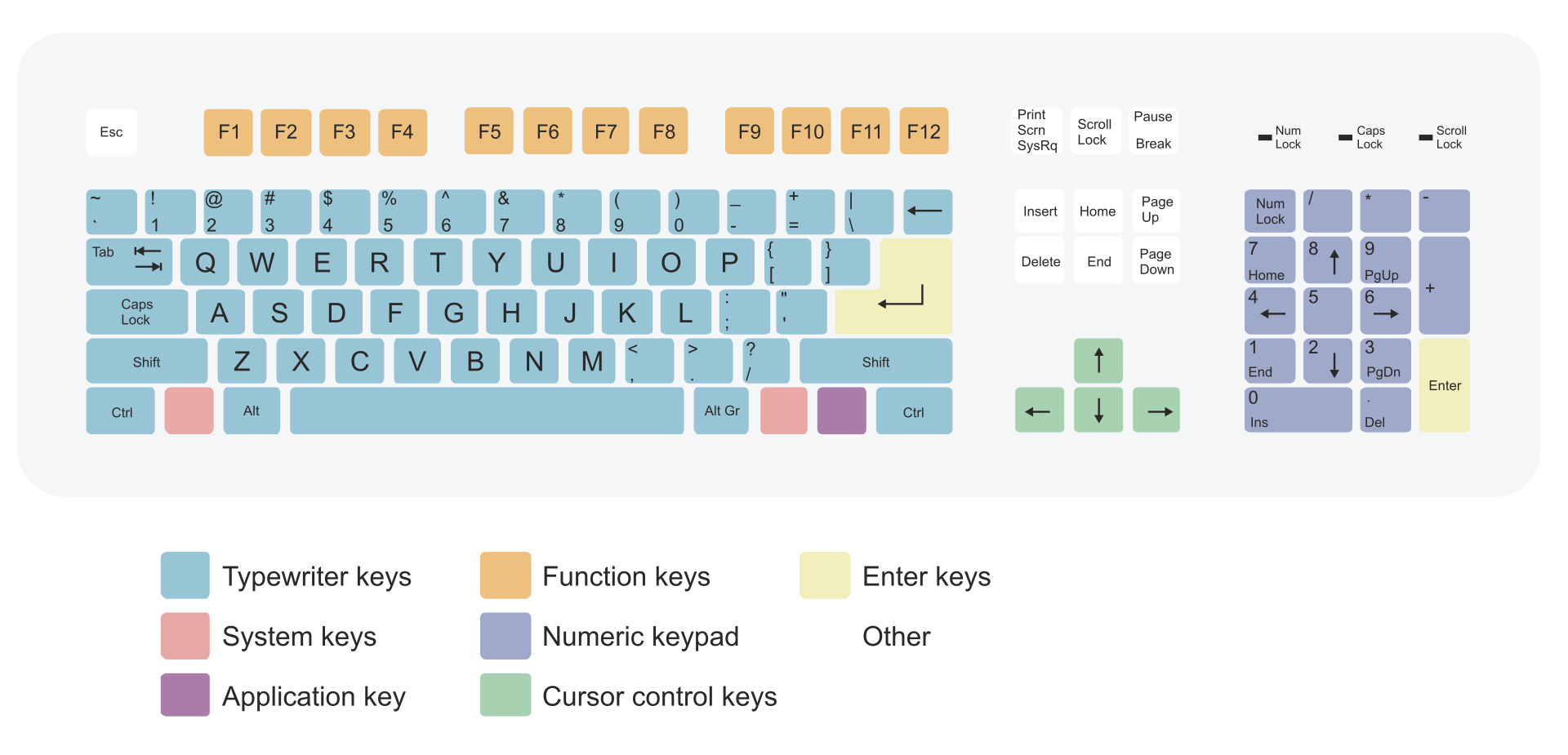




Crypto news!
Ripple, the company behind popular cryptocurrency XRP, has been announced as an official partner of a key subgroup under a Bank for International Settlements (BIS) committee. This could be a massive development in the company’s pursuit to create a crypto ecosystem between central banks around the world.
Ripple Named As Key BIS Committee Partner
This announcement comes at a time when the altcoin is back to being in bullish space thanks to the recently delivered Summary Judgment in the Ripple lawsuit against the U.S. Securities and Exchange Commission (SEC). The judgment effectively said that the token can not be deemed a security if it is sold through an exchange or through programmatic sales for retail buyers, while the previous judgment holds when it comes to institutional sales.
According to the announcement, Ripple is now an official partner of the ‘Cross-border payments interoperability and extension taskforce’. The taskforce is a subgroup within the Bank for International Settlements (BIS) Committee on Payments and Market Infrastructures. The BIS announcement comes just few days after Michael Miebach, chief executive officer at payments company Mastercard, revealed that his company is in collaboration with the likes of Ripple in relation to a new central bank digital currency (CBDC) partner program.
What Next For XRP Price?
Meanwhile, the XRP price saw significant volatile trend in the last few days, thanks to the recent developments like the SEC’s filing for interlocutory appeal in the lawsuit against Ripple. Earlier, CoinGape reported that traders could be rewarded if they hold on until the token hits a target of $0.62 next. Compared to the beginning of the year 2023, the XRP price jumped by a whopping 54%, compared to the 58% jump in Bitcoin price during the same period.
Cryptocurrency exchanges review:
#1 OKX – 24h Volume: $ 1 097 255 972.
OKX is an Hong Kong-based company founded in 2017 by Star Xu. Not available to users in the United States.
#2 ByBit – 24h Volume: $953 436 658.
It is headquartered in Singapore and has offices in Hong Kong and Taiwan. Bybit works in over 200 countries across the globe with the exception of the US.
#3 Gate.io – 24h Volume: $ 643 886 488.
The company was founded in 2013. Headquartered in South Korea. Gate.io is not available in the United States.
#4 MEXC – 24h Volume: $ 543 633 048.
MEXC was founded in 2018 and gained popularity in its hometown of Singapore. US residents have access to the MEXC exchange.
#5 KuCoin – 24h Volume: $ 513 654 331.
KuCoin operated by the Hong Kong company. Kucoin is not licensed to operate in the US.
#6 Huobi – 24h Volume: $ 358 727 945.
Huobi Global was founded in 2013 in Beijing. Headquartered in Singapore. Citizens cannot use Huobi in the US.
#7 Bitfinix – 24h Volume: $ 77 428 432.
Bitfinex is located in Taipei, T’ai-pei, Taiwan. Bitfinex is not currently available to U.S. citizens or residents.
My bitcoin-blog: https://sites.google.com/view/my-crypto-jam/bitcoin-july22
=)
ANZ, one of Australia’s “Big Four” banks, has completed a transaction with tokenized assets utilizing its A$DC stablecoin and Chainlink’s Cross-Chain Interoperability Protocol, or CCIP.
The development showcased the bank’s capability to transfer funds across both open and private blockchain networks, furthering experiments being conducted to test the efficiency and security of deploying real-world assets on-chain.
According to a statement by Chainlink on social platform X, formerly known as Twitter, the move Wednesday “builds on the lessons learned” from the Swift blockchain interoperability initiative, originally conducted in June.
The effort, a joint venture between leading global banks and The Society for Worldwide Interbank Financial Telecommunication, seeks to test the limits of blockchain interoperability.
Its objective: Offering major financial institutions a centralized gateway to various networks, in a bid to reduce the operational hurdles and investment required to link the global financial system.
Banks involved included BNP Paribas, BNY Mellon, Citi, Clearstream, Euroclear, Lloyds Banking Group, SIX Digital Exchange (SDX), and The Depository Trust and Clearing Corporation (DTCC), in addition to ANZ or the Australia and New Zealand Banking Group.
Chainlink has played a central role in understanding whether banks and the crypto sector can coexist in harmony, challenging commonly held concerns associated with retail CBDCs.
Chainlink’s product, which has so far been well received, serves as a “universal messaging interface” for communication between various chains by utilizing its Oracle network.
CCIP works with two separate Oracle networks. One network handles sending messages and transferring value, while the other watches over to make sure those transactions aren’t risky, Blockworks was previously told.
“The bank’s work with its A$DC stablecoin and the tokenization of real-world assets has already provided us with valuable lessons as we continue to investigate enterprise-grade use cases,” Nigel Dobson, ANZ’s banking services portfolio lead said in a statement on Wednesday.
“Based on market activity, we expect the continued adoption of digital assets will result in the proliferation of multiple assets across many blockchain networks.”
Cryptocurrency exchanges review:
#1 OKX – 24h Volume: $ 1 097 255 972.
OKX is an Hong Kong-based company founded in 2017 by Star Xu. Not available to users in the United States.
#2 ByBit – 24h Volume: $953 436 658.
It is headquartered in Singapore and has offices in Hong Kong and Taiwan. Bybit works in over 200 countries across the globe with the exception of the US.
#3 Gate.io – 24h Volume: $ 643 886 488.
The company was founded in 2013. Headquartered in South Korea. Gate.io is not available in the United States.
#4 MEXC – 24h Volume: $ 543 633 048.
MEXC was founded in 2018 and gained popularity in its hometown of Singapore. US residents have access to the MEXC exchange.
#5 KuCoin – 24h Volume: $ 513 654 331.
KuCoin operated by the Hong Kong company. Kucoin is not licensed to operate in the US.
#6 Huobi – 24h Volume: $ 358 727 945.
Huobi Global was founded in 2013 in Beijing. Headquartered in Singapore. Citizens cannot use Huobi in the US.
#7 Bitfinix – 24h Volume: $ 77 428 432.
Bitfinex is located in Taipei, T’ai-pei, Taiwan. Bitfinex is not currently available to U.S. citizens or residents.
My bitcoin-blog: https://sites.google.com/view/ethereum-potential-growth/
=)
Компании, занимающиеся прокатом инструментов, обычно обновляют свой ассортимент и предлагают новейшие модели инструментов. Это позволяет арендаторам использовать самые современные инструменты, что может значительно повысить эффективность работы.
пункт проката аренда электроинструмента.
Срочный прокат инструмента в название с инструментом без лишних трат доступны последние модели Удобное решение для ремонтных работ инструмент выгодно в нашем сервисе
Аренда инструмента любых задач
Сэкономьте деньги на покупке инструмента с нашей услугами проката
Отличный выбор для У вашей компании нет инструмента? Не проблема, к нам за инструментом!
Освойте новые умения с качественным инструментом из нашего сервиса
Прокат инструмента для ремонтных работ
Не расходуйте деньги на покупку инструмента, а арендуйте инструмент для любых задач в наличии
Большой выбор инструмента для проведения различных работ
Качественная помощь в выборе нужного инструмента от знатоков нашей компании
Будьте в плюсе с услугами проката инструмента для строительства дома или квартиры
Наша компания – лучший партнер в аренде инструмента
Профессиональный инструмент для ремонтных работ – в нашем прокате инструмента
Не знаете, какой инструмент подойдет? Мы поможем с советом инструмента в нашем сервисе.
взять в аренду электроинструмент https://meteor-perm.ru.
Отремонтировать мягкую мебель в доме: лучшие методы новый вид старой мебели: простой гайд перетягивать мебель своими руками: полезные советы ткани для перетяжки мягкой мебели: от простого к сложному
перетяжка мягкой мебели.
Как усовершенствовать интерьер с помощью перетяжки мягкой мебели
https://odinzovo.rusff.me/viewtopic.php?id=3984
https://tonnametr.ru/viewtopic.php?id=34591
Вечные ссылки для продвижение сайта, поднять ИКС,
улучшить позиции, раскрутить сайт – все это теперь легко,
как никогда. Для этого Вам достаточно воспользоваться размещением
ссылок с ИКС от 50 и получить результат.
Прогон сайта от профессионалов. Всегда актуальные базы! Заказать прогон сайта по Комментариям.